wps テーブルをスコアで並べ替える方法: 1. wps テーブルを開き、メニュー バーの「開始」ボタンをクリックします; 2. ツールバーの「並べ替え」オプションをクリックします; 3.ドロップダウン メニューの [降順] オプション; 4. [並べ替えの基準を与える] の下の [選択範囲を拡大] をクリックし、[並べ替え] ボタンをクリックしてスコア順に並べ替えます。

このチュートリアルのオペレーティング システム: Windows 10 システム、WPS 2022 バージョン、Dell G3 コンピューター。
WPS テーブルを開き、結果列を選択して、メニュー バーの [開始] をクリックします。
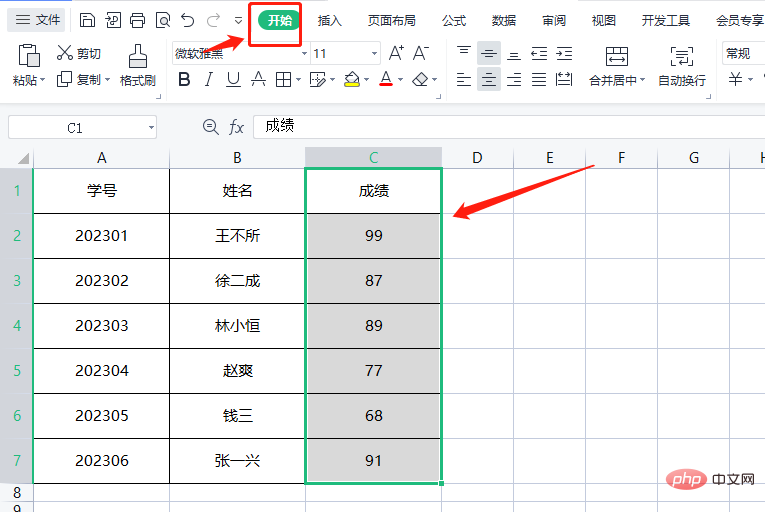
ツールバーの「並べ替え」オプションをクリックします。
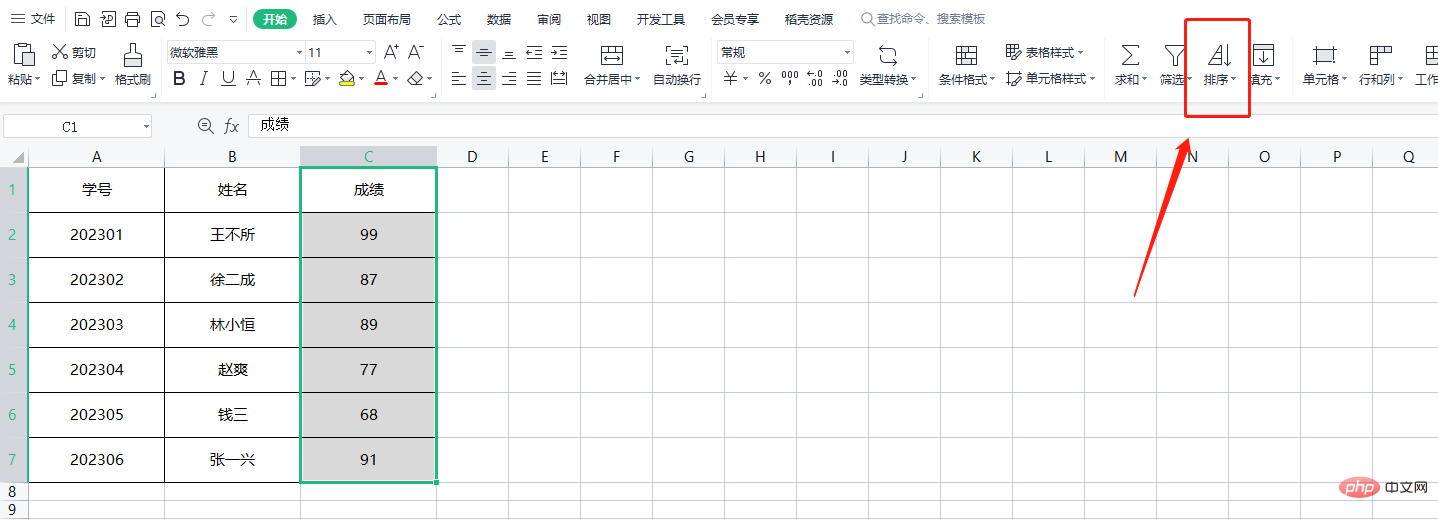
ドロップダウン メニューで [降順] をクリックします。
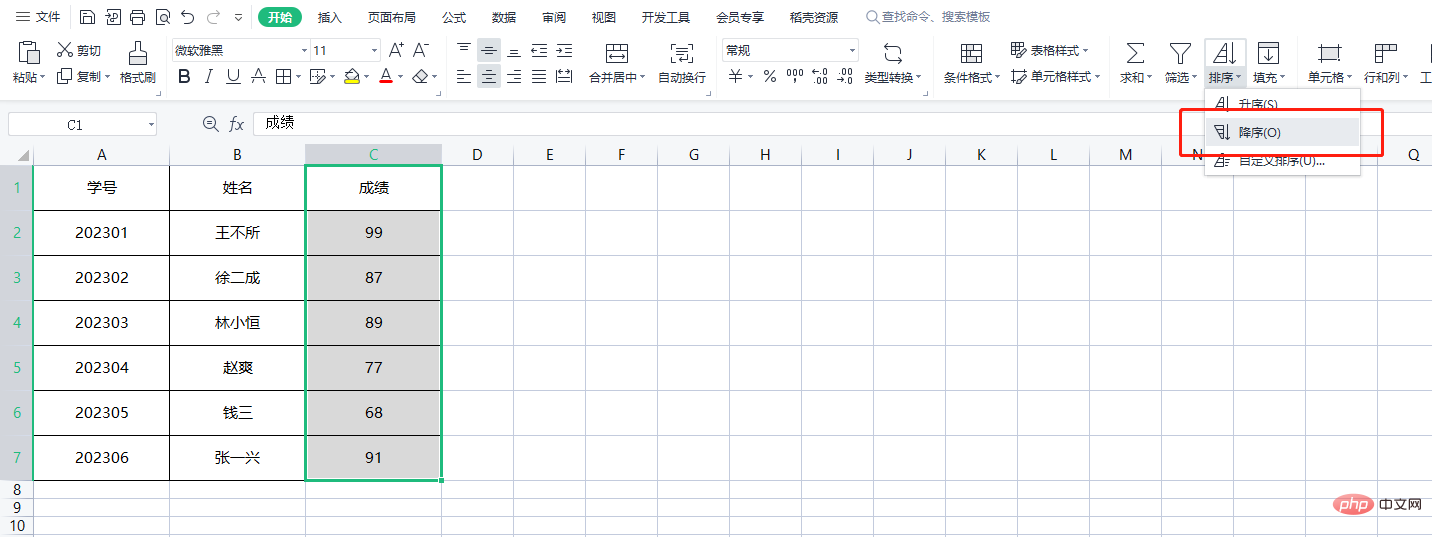
[並べ替え基準を指定する] で、[選択範囲を拡大する] をクリックし、[並べ替え] ボタンをクリックします。
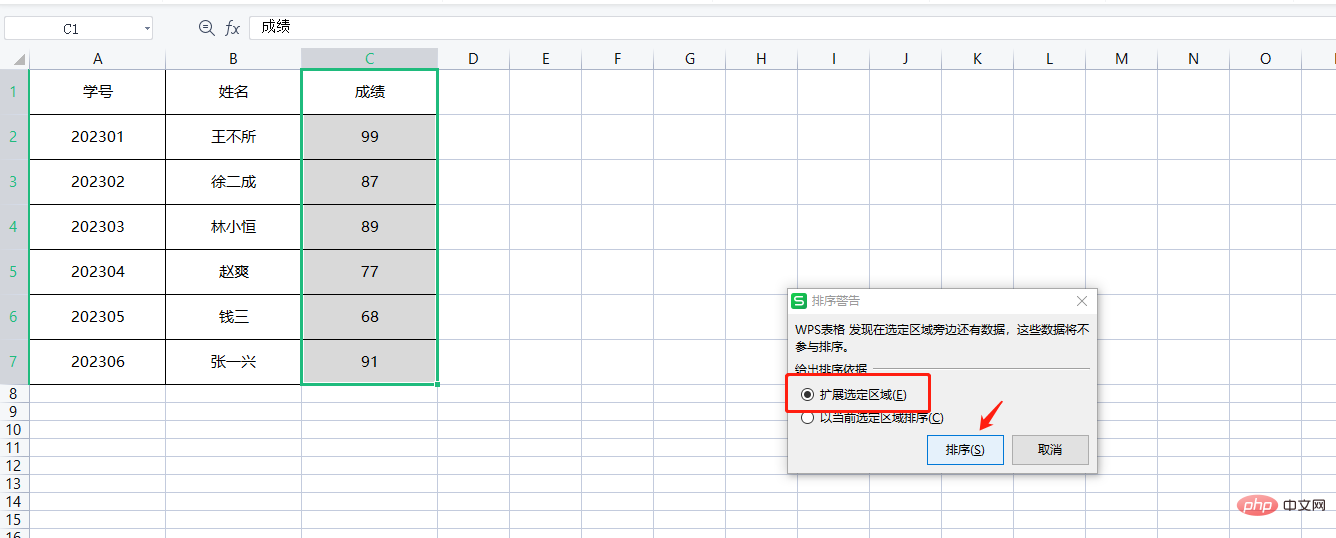
このようにして、生徒のスコアが高いものから低いものの順に並べられます。
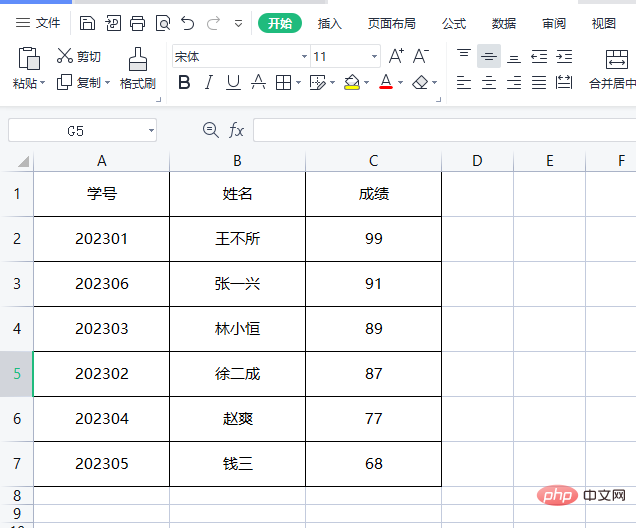
以上がWPS テーブルをスコアで並べ替える方法の詳細内容です。詳細については、PHP 中国語 Web サイトの他の関連記事を参照してください。